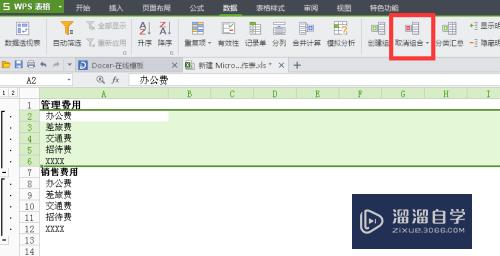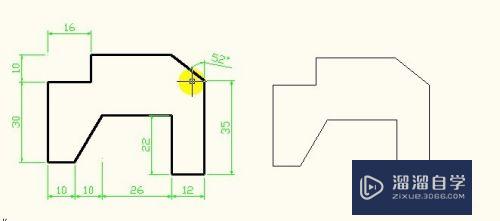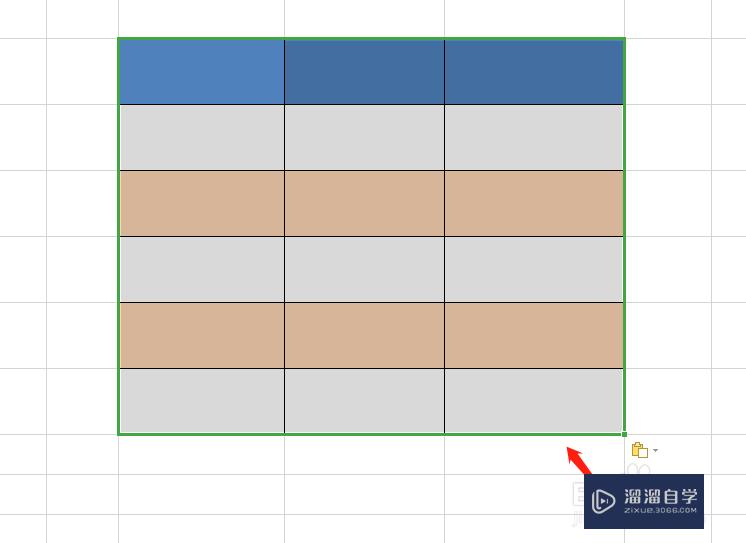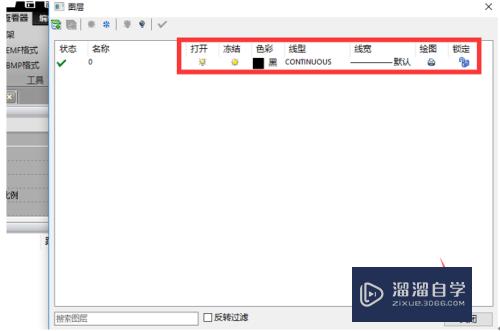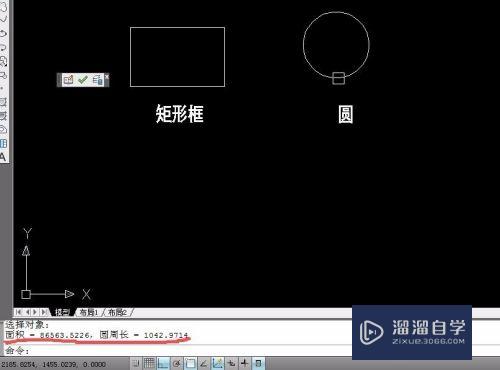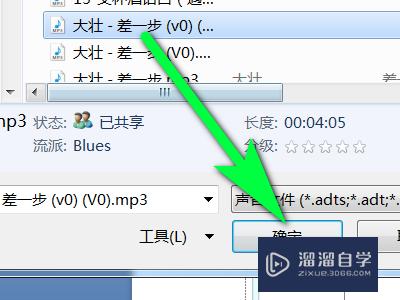CAD模型空间和图纸空间怎么互转优质
CAD是一款自动计算机辅助设计软件。可以用于绘制二维制图和基本三维设计。但是二维和三维需要进行空间切换。不然很容易搞混功能。所以CAD模型空间和图纸空间怎么互转?快学起来吧!
云渲染农场还为大家准备了“CAD”相关视频教程。快点击查看>>
工具/软件
硬件型号:联想(Lenovo)天逸510S
系统版本:Windows7
所需软件:CAD2010
方法/步骤
第1步
通过模型标签和布局按钮。可以切换工作环境。
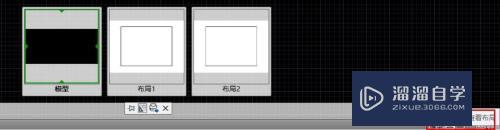
第2步
单击模型或布局按钮。将显示模型或布局的缩略图。
第3步
启动CAD后。系统自动进入模型空间。
在模型空间可以完成图形的绘制和注释。
如果要创建具有一个视图的二维图形。则可以使用传统的图形创建方法。在模型空间中创建图形和注释。而不需要使用‘布局’标签。
第4步
传统的方法存在以下局限。

第5步
布局空间就是图纸布局环境。可以在布局空间指定图纸大小。添加标题栏。显示模型的 多个视图以及创建图形的标注和注释。布局空间通常是为了打印图纸而设置的。 模型空间和布局空间中坐标系的图标显示不同。如图所示。模型空间的坐标系图标 为“十”字形。布局空间的坐标系图标为三角形。

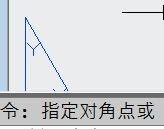
第6步
一般情况下。先在模型空间按1:1的比例创建模型。然后在布局空间创建一个或多个布局视口。以及标注。说明和标题栏。
一个模型空间可以包含多个布局空间。即一个“模型”选项卡。多个“布局”选项卡。每个布局对应于一张可打印的图纸。每个布局都可以包含不同的打印设置和图纸尺寸。
模型空间主要用于绘制模型。布局空间主要用于设置打印输出。但是。绘制与编辑图形的大部分命令在布局空间中也可以使用。使用布局打印图形。基本步骤如下。
(1)在“模型”选项卡上创建主题模型。
(2)切换到“布局”选项卡。转到布局空间。指定布局页面设置。例如。打印设备。图纸尺寸。打印区域。打印比例和图形方向。
(3)将标题栏插入布局中。或者使用已具有标题栏的图形样板
(4)创建要用于布局视口的新图层。然后创建布局视口并将其置于布局中。
(5)在每个布局视口中设置视图的方向。比例和图层可见性。
(6)根据需要在布局中添加标注和注释。
(7)关闭包含布局视口的图层。
(8)打印布局。
以上关于“CAD模型空间和图纸空间怎么互转”的内容小渲今天就介绍到这里。希望这篇文章能够帮助到小伙伴们解决问题。如果觉得教程不详细的话。可以在本站搜索相关的教程学习哦!
更多精选教程文章推荐
以上是由资深渲染大师 小渲 整理编辑的,如果觉得对你有帮助,可以收藏或分享给身边的人
本文地址:http://www.hszkedu.com/67896.html ,转载请注明来源:云渲染教程网
友情提示:本站内容均为网友发布,并不代表本站立场,如果本站的信息无意侵犯了您的版权,请联系我们及时处理,分享目的仅供大家学习与参考,不代表云渲染农场的立场!